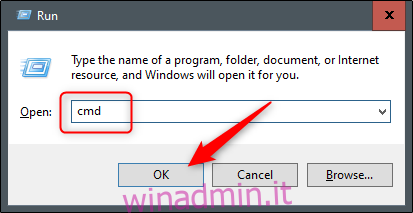L’utilizzo del prompt dei comandi per spegnere il PC Windows 10 offre più opzioni e flessibilità rispetto al semplice utilizzo dell’opzione di spegnimento dal menu Start o alla pressione del pulsante di accensione sul PC. Ecco come si fa.
Sommario:
Spegni il PC utilizzando il prompt dei comandi
Inizia premendo i tasti Windows + R per aprire la finestra Esegui. Da lì, digita “cmd” nella casella e quindi seleziona il pulsante “OK”.
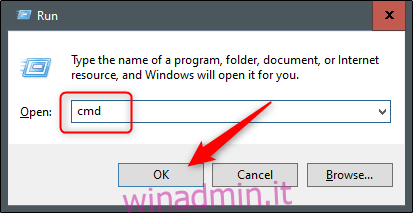
Questo aprirà il prompt dei comandi. Qui, digita shutdown / s.
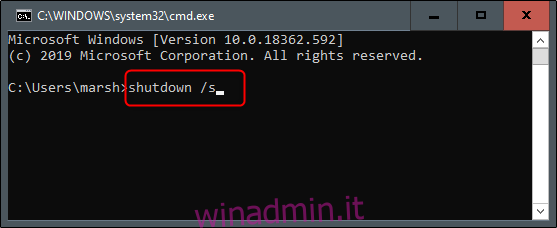
Dopo aver premuto Invio, verrà visualizzato un messaggio che ti informa che Windows si spegnerà in meno di un minuto. È possibile selezionare il pulsante “Chiudi” se lo si desidera, ma ciò non influirà sul processo di spegnimento.
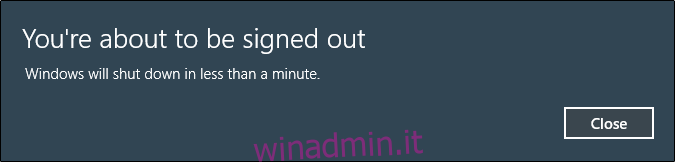
È tutto quello che c’è da fare. Entro un minuto, il tuo PC si spegnerà. C’è anche un modo per riavviare il PC utilizzando il prompt dei comandi, se è quello che preferisci.
Riavvia il PC utilizzando il prompt dei comandi
Questo processo per il riavvio del PC è quasi identico allo spegnimento del PC, tranne per il fatto che utilizzerai un comando leggermente diverso nel prompt dei comandi.
Aprire la finestra Esegui premendo il tasto Windows + i tasti R, digitare “cmd” nella casella e quindi selezionare il pulsante “OK” per aprire il prompt dei comandi.
Una volta nel prompt dei comandi, digita shutdown / r.
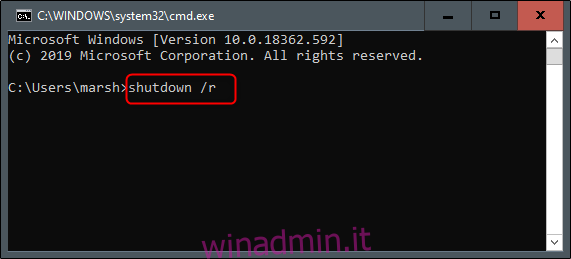
Premere il tasto Invio per procedere. Il tuo PC inizierà ora il processo di riavvio entro il prossimo minuto.
Queste sono solo due delle molte diverse opzioni per spegnere il PC Windows dal prompt dei comandi. Per ottenere un elenco completo delle opzioni di spegnimento disponibili, digita shutdown /? nel prompt dei comandi e quindi premere Invio. Verrà visualizzato un elenco completo di interruttori e le rispettive descrizioni.
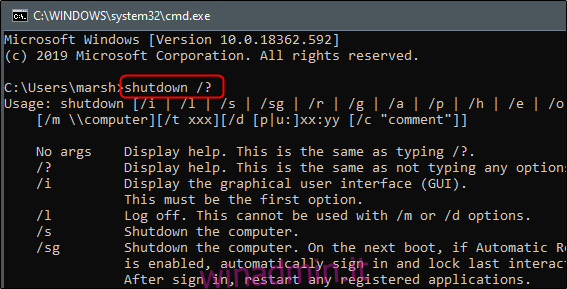
Per comodità dei nostri lettori, abbiamo fornito l’elenco completo dei comandi e delle descrizioni di arresto forniti da Microsoft di seguito.
Elenco delle opzioni e dei parametri di arresto del prompt dei comandi